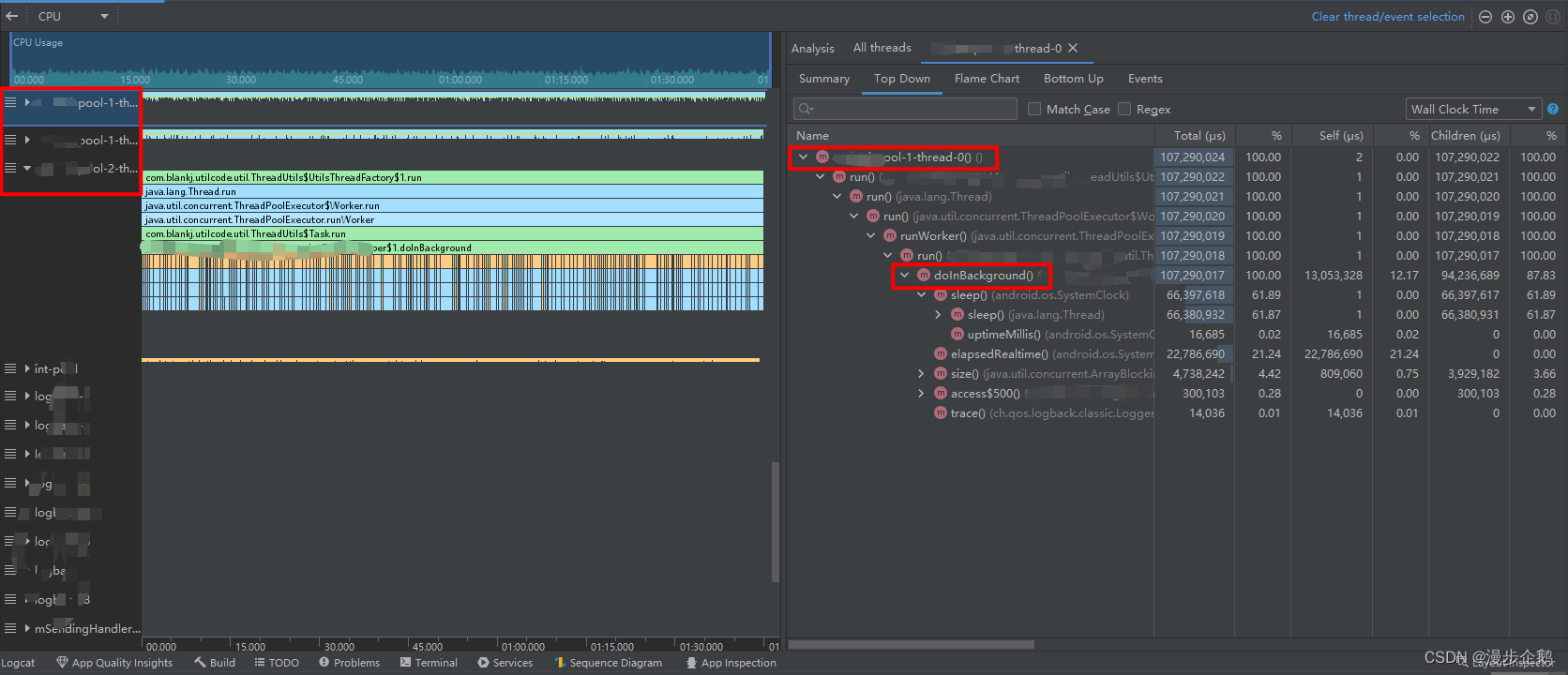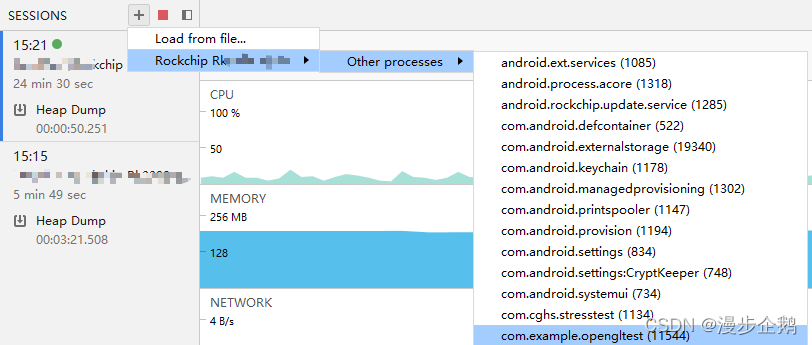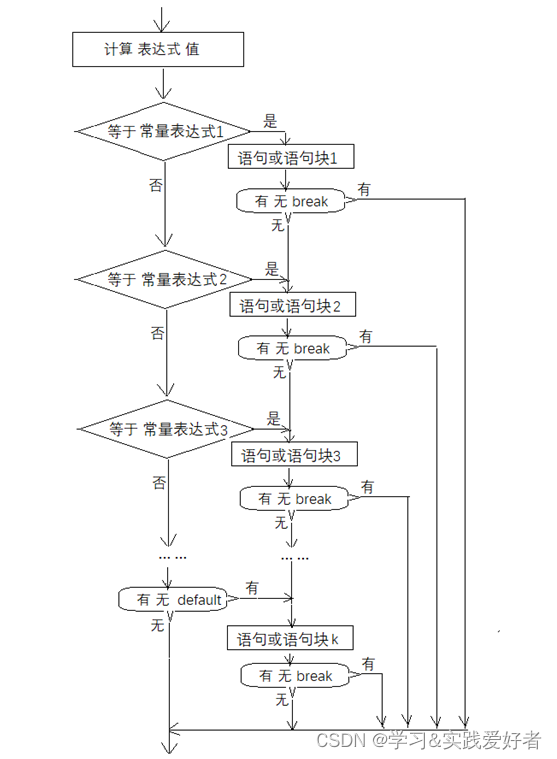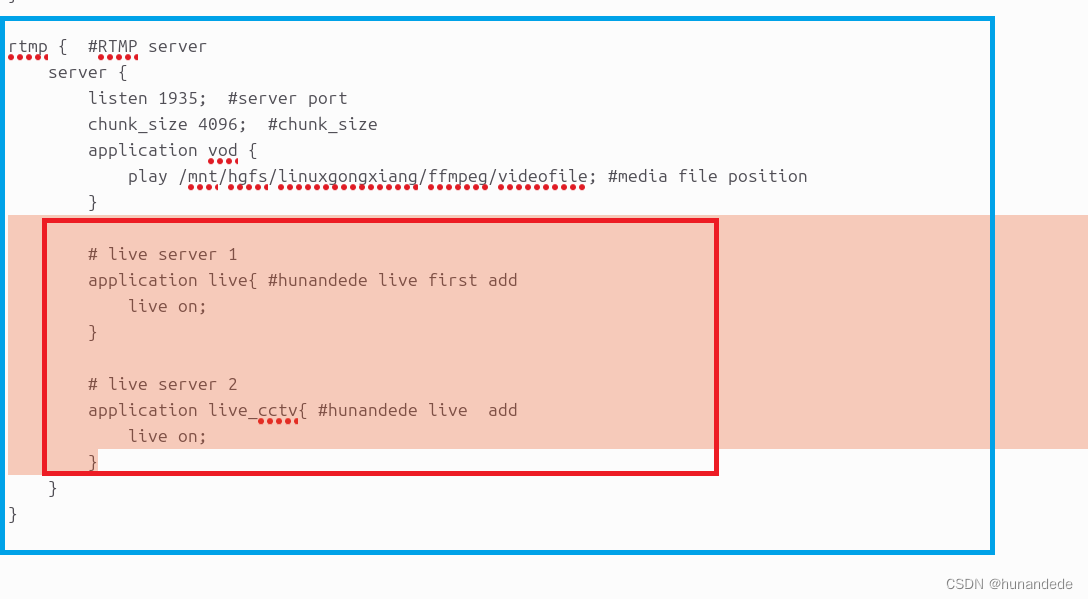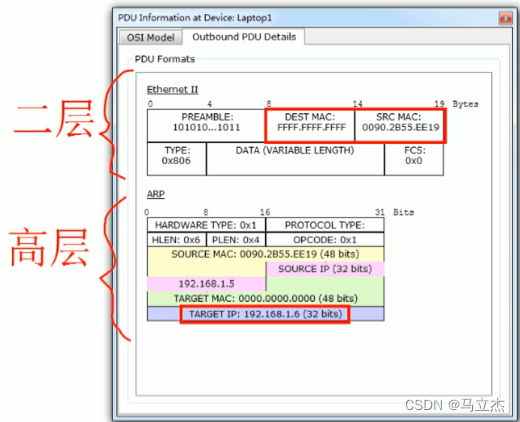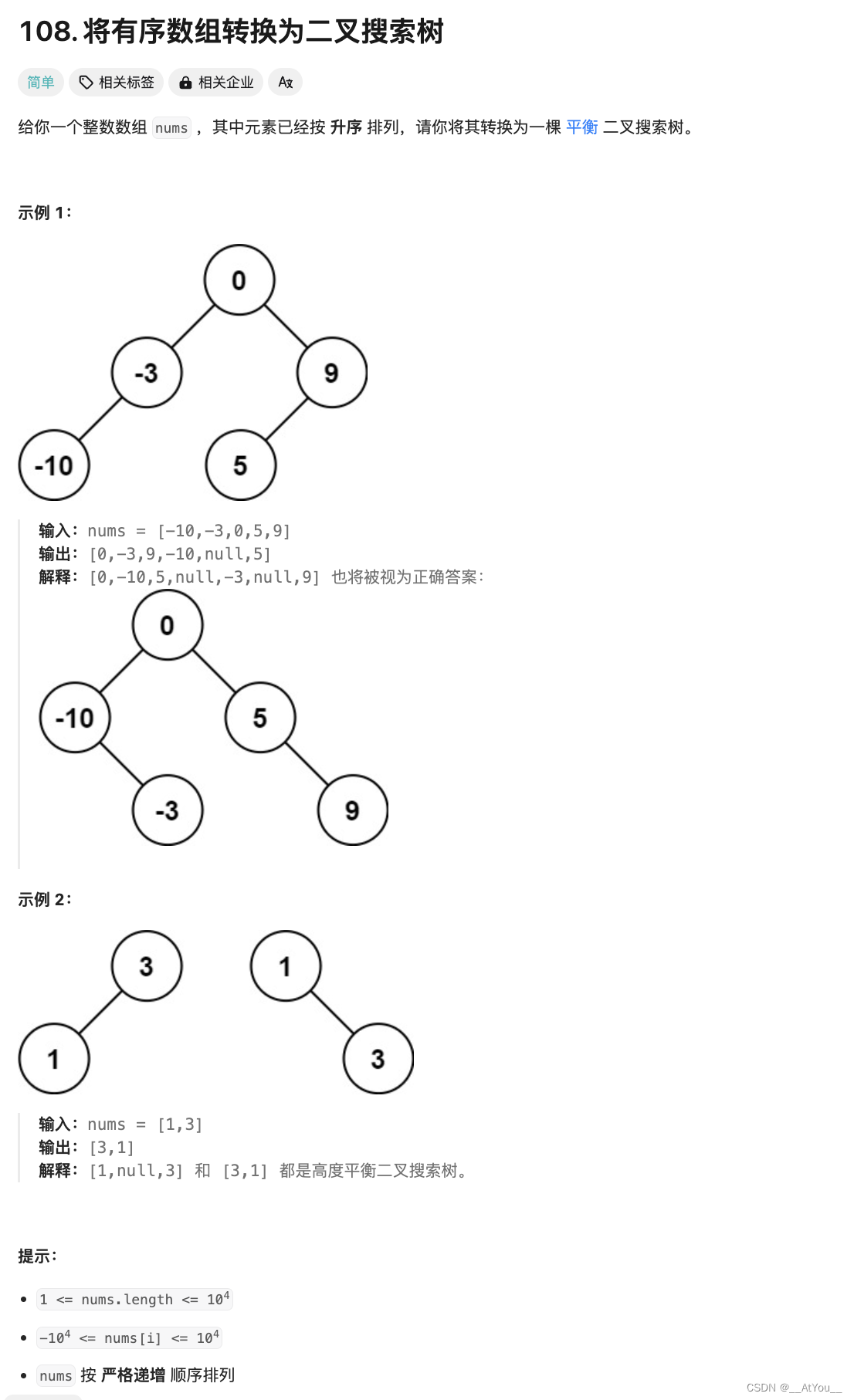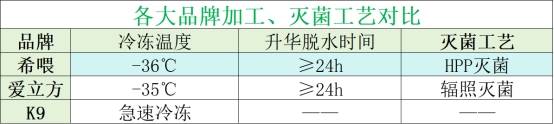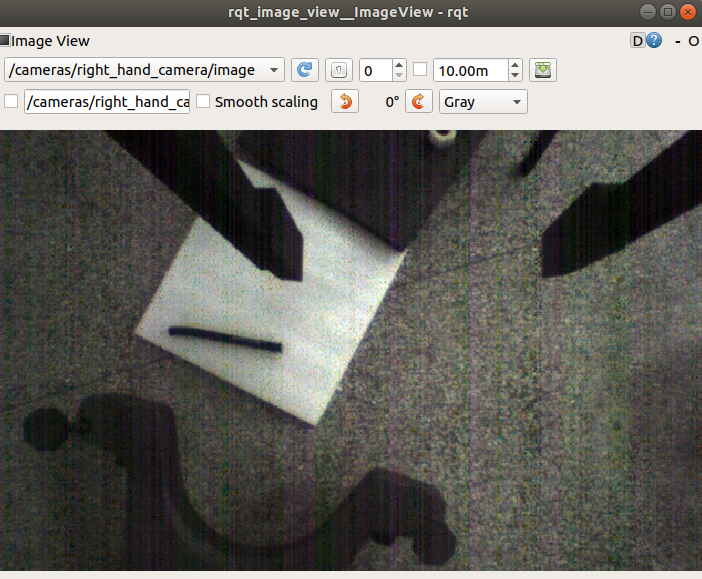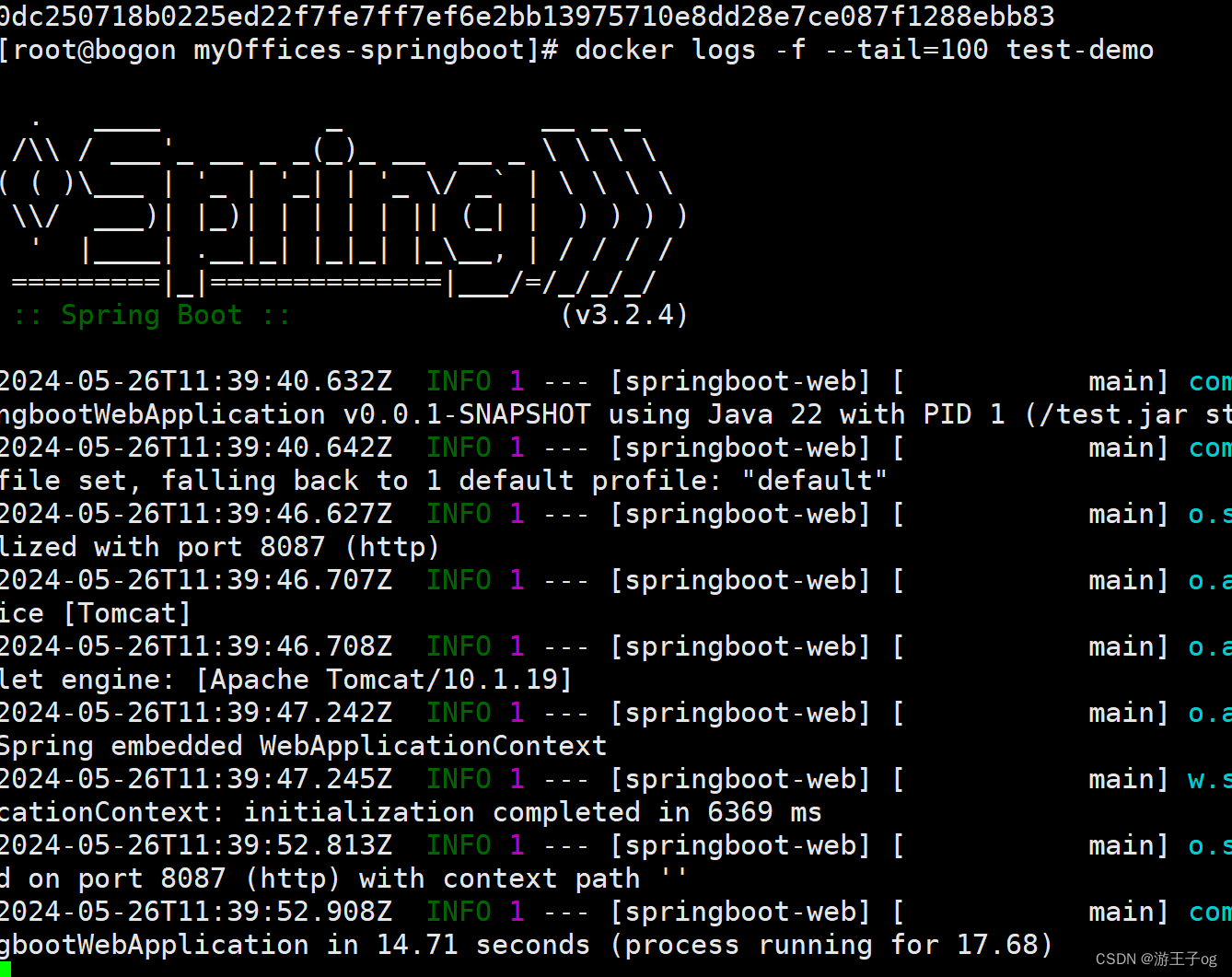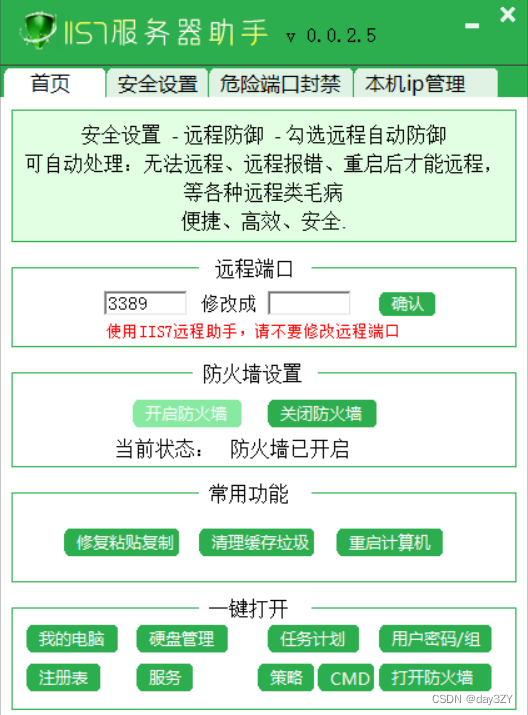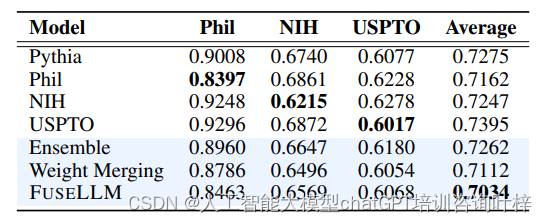1、运行需要检测CPU资源问题与线程问题的程序
这里以“com.example.opengltest”程序为例。
2、点击Profiler按钮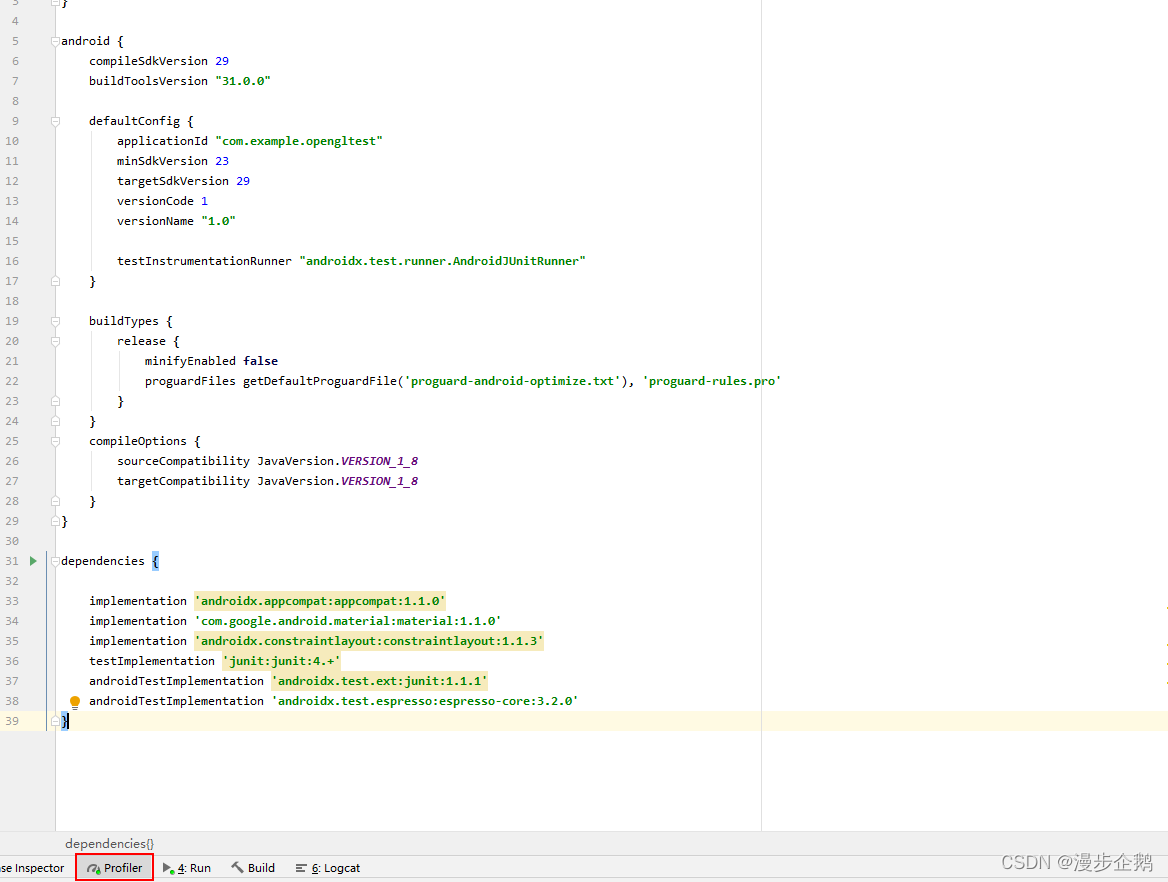
3、点击SESIONS "+"号按钮选择设备,选择对应设备下的应用或进程
4、双击CPU区块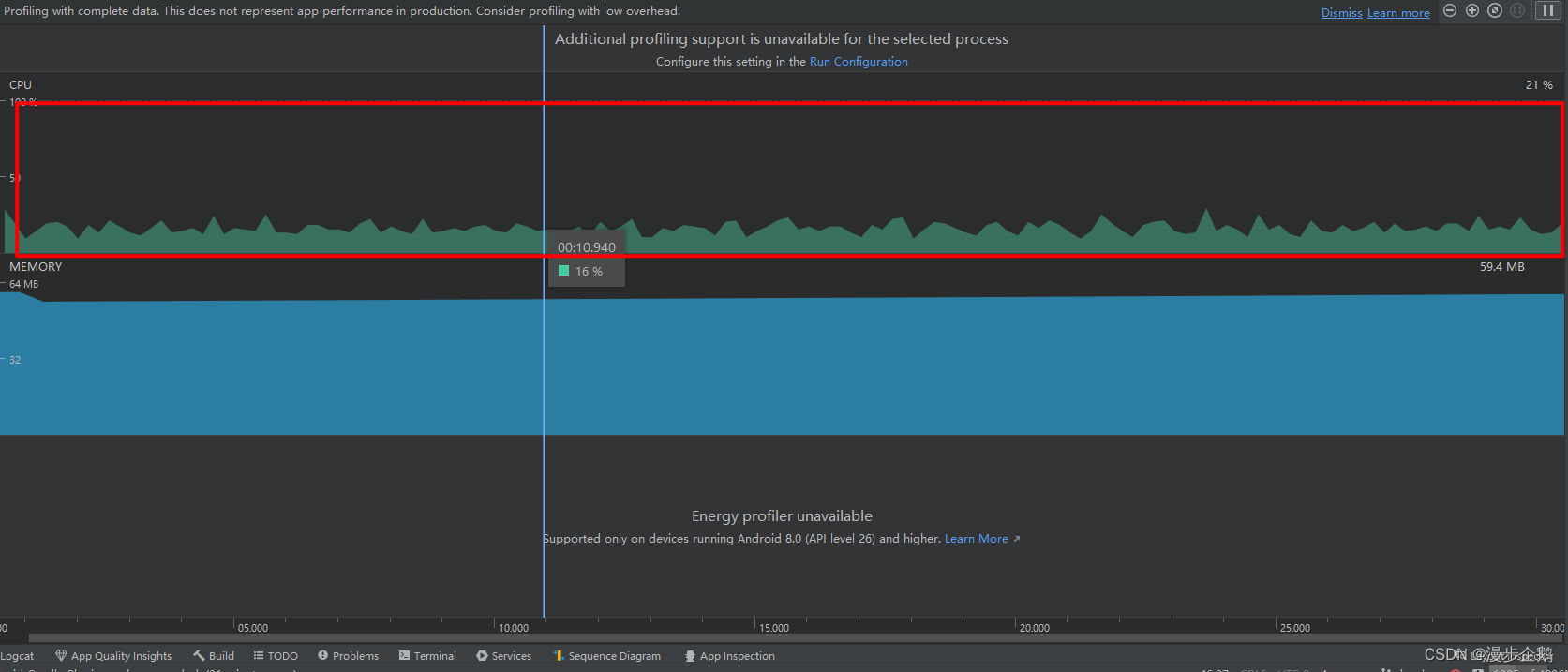
5、选择Trace config选项,选择“Java/Kotlin Method Sample...”选项,以下为图示及相关介绍:

在 Android Studio Profiler 中,CPU 分析中的 Trace Config 是用于配置你要收集的性能数据的设置。通过 Trace Config,你可以指定要采集的事件、采集的持续时间、采集的频率等内容。
常见的 Trace Config 设置包括以下一些参数:
-
Sampling Interval(采样间隔):指定每次采样的时间间隔。较小的采样间隔能提供更精细的数据,但可能会增加性能开销。
-
Method Tracing(方法追踪):允许你启用或禁用对应用程序方法的追踪,以便查看哪些方法消耗了 CPU 时间。
-
Native Method Tracing(本地方法追踪):允许你开启或关闭追踪应用程序中的本地方法调用。
-
Thread Information(线程信息):可以配置是否要包含线程信息在内的数据。
-
Advanced Settings(高级设置):在一些 Profiler 中,还可以找到更详细的高级设置,用于微调 Trace Config。
通过调整 Trace Config 的设置,你可以更精确地定位性能问题并收集你关心的数据。选择合适的 Trace Config 对于深入分析性能问题非常重要。
可以点击编辑配置,如图,但我这里不能配置不知为何,欢迎留言交流:

6、点击“Record”按钮开始记录追踪数据,

点击“Stop”按钮结束记录追踪数据。
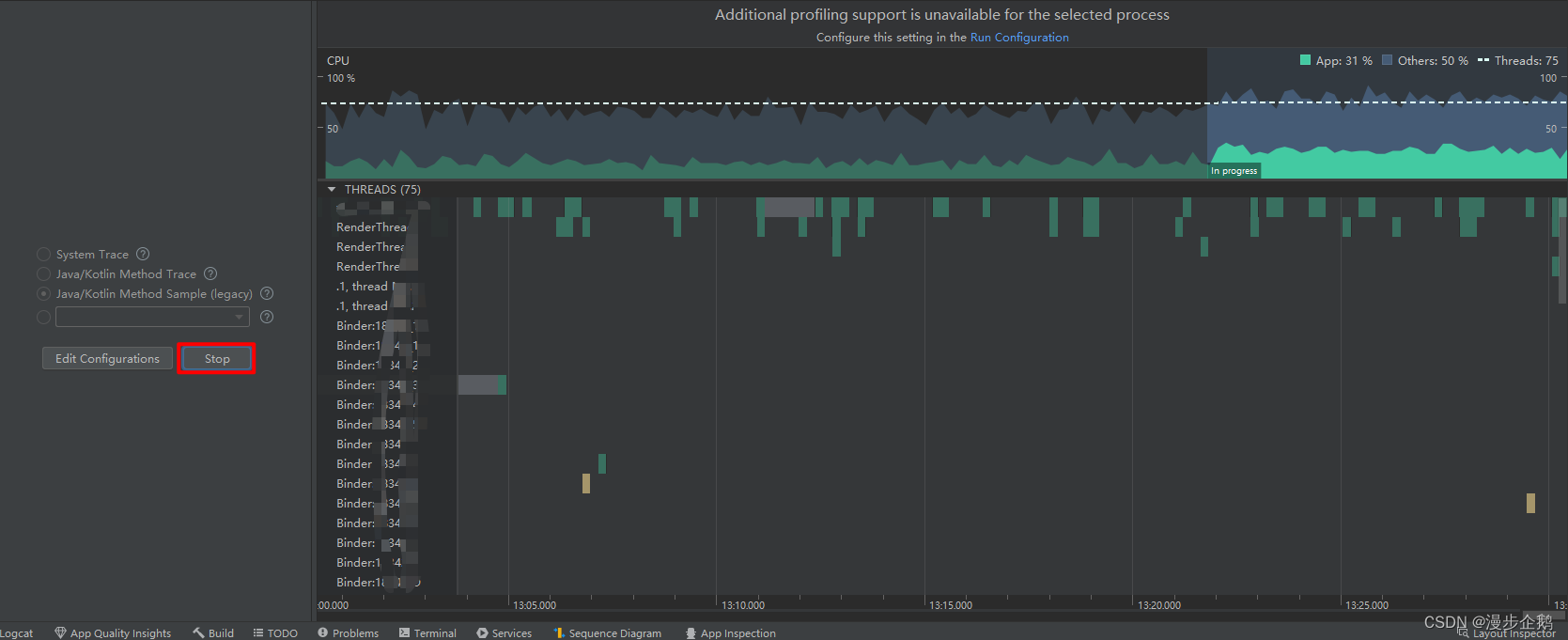
自动进入CPU所有线程的分析界面
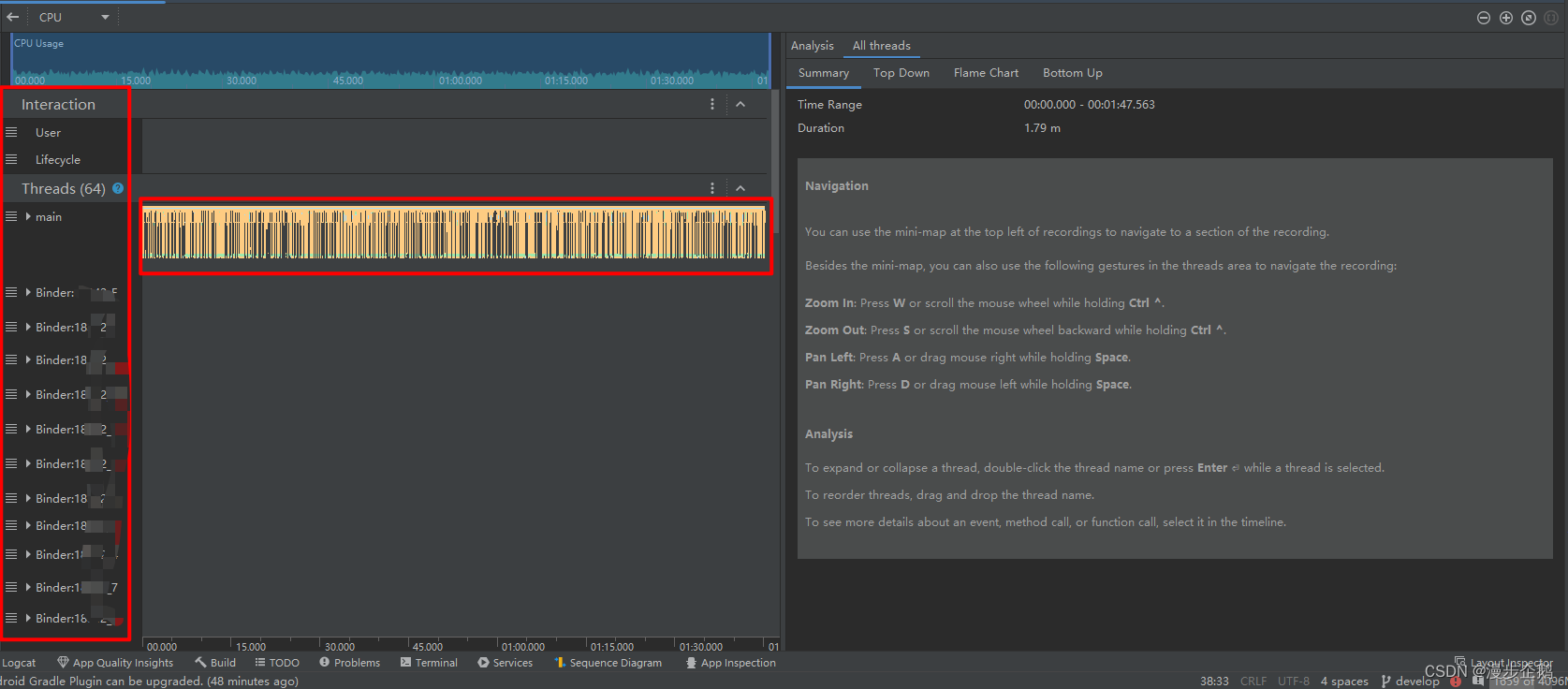
7、双击颜色有异常的对应线程名,选择“Top Down”可以轻松看到什么线程,什么函数体的CPU总占用时间、占用比。

8、根据函数体名和总时间占用时长等信息可以轻松的知道是哪个模块、哪个线程、哪个函数导致的资源问题(哪怕不知道是哪个线程名的线程,在这里就一目了然了),譬如这几个奇怪的线程名和线程: